「iPadで読むか、専用端末を購入して読むか」
Amazonの電子書籍サービスKindleで読書する際、このように迷っている方も多いのではないでしょうか。

そこで今回は、Kindleを2年以上使い倒し数百冊のKindle本を読んできた私が、「Kindle読書はiPadを使うべきか、それとも専用端末を購入すべきか」解説していきます!
- Kindle読書を始めたいと思っている
- iPadなどのタブレットはあるが、Kindle専用端末を購入しようか迷っている
- タブレットもKindle専用端末も無いけど、Kindle読書を体験してみたい
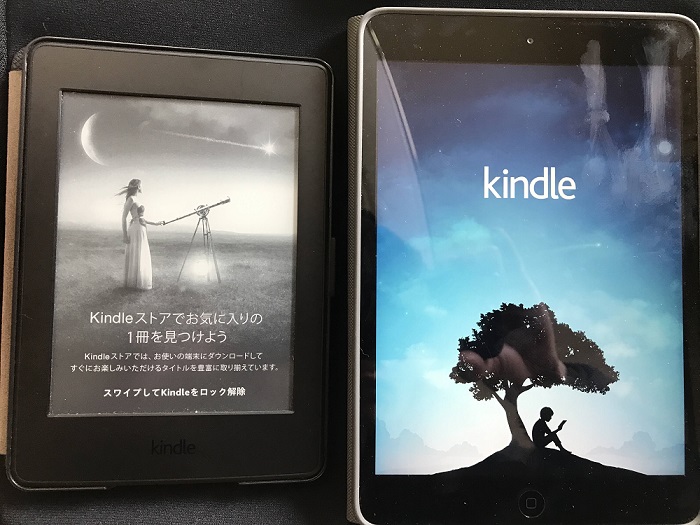
(左:Kindle Paperwhite 右:iPad mini2)
それでは、早速まとめていきます!
【目次】
Kindle読書はiPadか専用端末どちらがオススメか
結論から言うと、「読む本のジャンル・特徴によって2つの端末を使い分ける」方法が圧倒的にオススメです!

より詳しいオススメの使い分け方は、下の通りです。
- 「通常の本」→Kindle Paperwhite
- 「固定レイアウト本・漫画本」→iPad
どういうことか、私自身が経験してきた事をもとに解説していきます!
ここでは、私が所有する「iPad mini2」と、「Kindle Paperwhite」の2つをメインに比較していきますね!
また、Kindle端末にも機種がいくつかありますが、今回挙げる特徴はどの機種でも共通しています。
iPadによるKindle読書の特徴
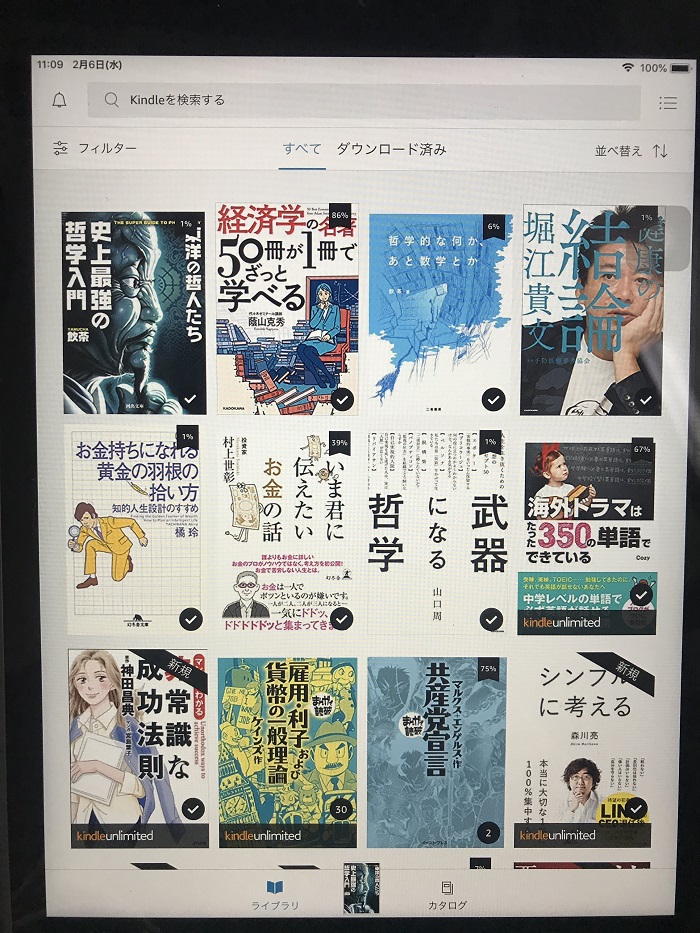
iPadのKindleライブラリ画面
まずは、iPadでKindle読書をする場合について、経験をもとに解説していきます!
iPadだけでKindle読書も全然可能
そもそも、iPadだけでKindle読書をすることも全然可能なので安心してください!

スマートフォンやタブレットに「Kindleアプリ」が入っていない方は、以下のリンクからダウンロードしてみてください。
もちろん、アプリのダウンロードは「完全無料」ですよ!
Kindleアプリダウンロード画面(iPhone・iPad用)
このアプリをインストールし、Amazonアカウントでログインしたあと、好きな本を「Kindle版」で買えば、すぐにそのアプリで読書ができるようになります。
スマートフォンでもKindleは読めますが、タブレットならバッテリーも持ちますし液晶もキレイなので、Kindle読書を十分楽しめめると思います!
iPadのkindle読書の2つの大きな欠点
このように私は、始めの頃はiPadでKindleライフを満喫していました。
なんなら、「Kindle専用端末なんて、iPadがあれば不要だろ!」ぐらいに思ってました・・・!
しかし、使っているうちに”ある不満”を感じるようになったんですね。
それが以下の2点です。
- 長時間読書をすると、端末が重く感じてくる
- ディスプレイを見続けていると、目が疲れ始める
じっくり使っていたからこそ気になり始めた2つの欠点。
特に、1時間以上ぶっ続けに読書したときの目の疲れが、とても気になるようになりました。

そうして迷った挙げ句、”目に優しい”とネット上で評判の「Kindle専用端末」を思い切って購入してみることにしました。
Kindle専用端末による読書の特徴
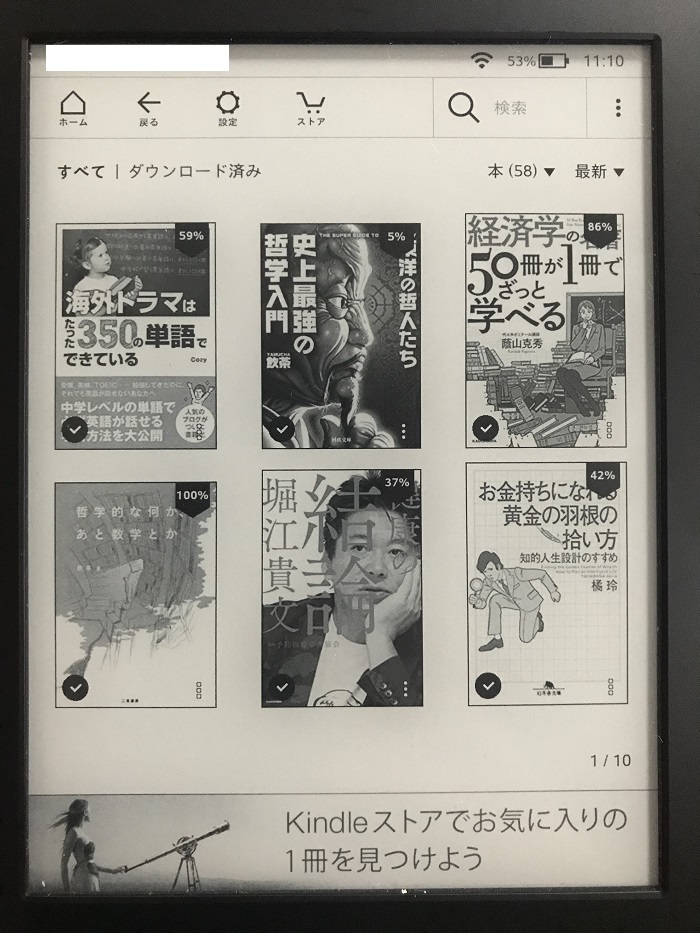
そうして購入したのが「Kindle Paperwhite」です!
この端末のメリット・デメリットを紹介していきます。
Kindle Paperwhiteはとにかく目に優しい
まず、専用端末を使ったことで感じた大きなメリットは以下です。
- 目に優しい表示技術を使っている
- バッテリーが驚異的に長持ち(数週間は持つ)
- 端末が非常に軽く、腕が全く疲れない(約200g)

スマートフォンやタブレットの画面と違って、まるで”紙で文字を見ているような”感覚を味わえるんです。
これによって、iPadでの読書で気になっていた「目の疲れ」が、全く感じなくなりました!
というのも、Kindleは「e-ink」という特別な表示技術を使っているからなんですね。
「kindle端末が目に優しい理由」については、別記事で詳しく書いているので、気になる方はぜひこちらも。
この点だけでも、「Kindle専用端末」を購入した意味は大きかったと今でも強く感じています。
Kindle Paperwhiteは「固定レイアウト本」に弱い
しかし、このKindle端末を購入したからといって、「Kindle読書はすべて専用端末で読む」という使い方には”なりませんでした”。
それは、Kindleに特有の「固定レイアウト本」という存在があったからです。
「固定レイアウト本」とは、「本の中身が画像として貼り付けられているもの」です。
本の種類によって、時々このような固定レイアウト本に出会います。

上の画像のように、Kindle商品画像の説明欄に「以下の表記」がある場合を「固定レイアウト本」と言います。
※この商品はタブレットなど大きいディスプレイを備えた端末で読むことに適しています。また、文字だけを拡大することや、文字列のハイライト、検索、辞書の参照、引用などの機能が使用できません。

固定レイアウト本は「文字がとても小さく、その文字を大きくすることはできない」という特徴があります。
いちおう”画像として拡大”はできるのですが、Kindle端末だと画像拡大の処理速度が遅く、どうしてもストレスが溜まってしまいます・・・。
つまり、固定レイアウト本は読みづらい厄介な存在なんですね。
この固定レイアウト本を開くと、Kindle端末ではこのような感じになります。
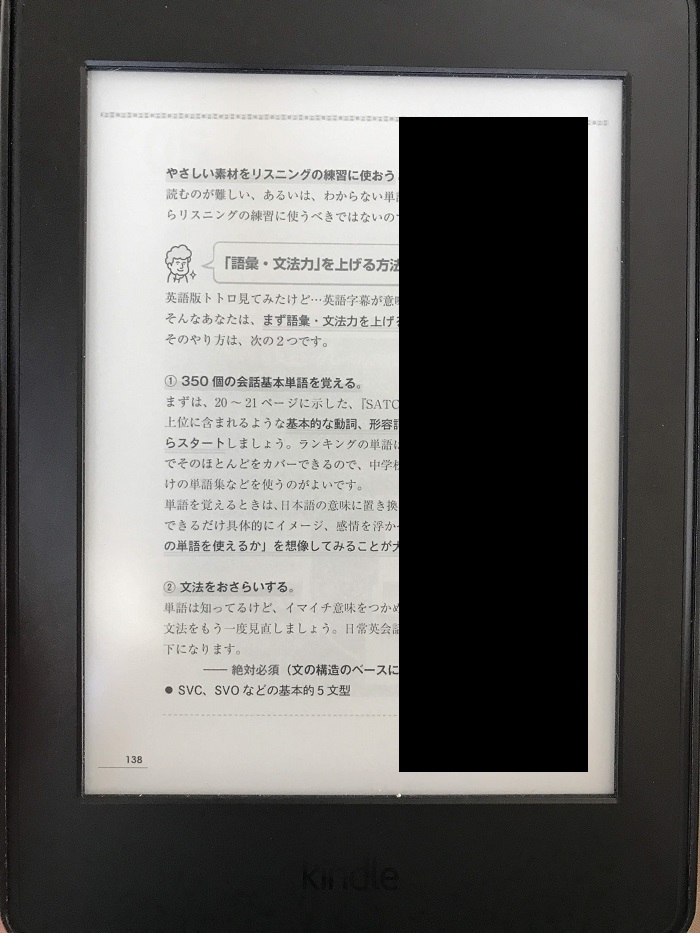
kindle paperwhiteで固定レイアウト本を読む画面
(著作権の関係上、一部内容を隠しています)
写真で見ると、「案外読めそうじゃん。」って思うかもしれません。
でも実際の端末で見るとわかるのですが、「字が小さい!」「ページめくり遅い!」と、読む気が少し削がれてしまうんですね・・・。
こういう本は結局、画面が大きくカラー表示されるiPadが適しています。
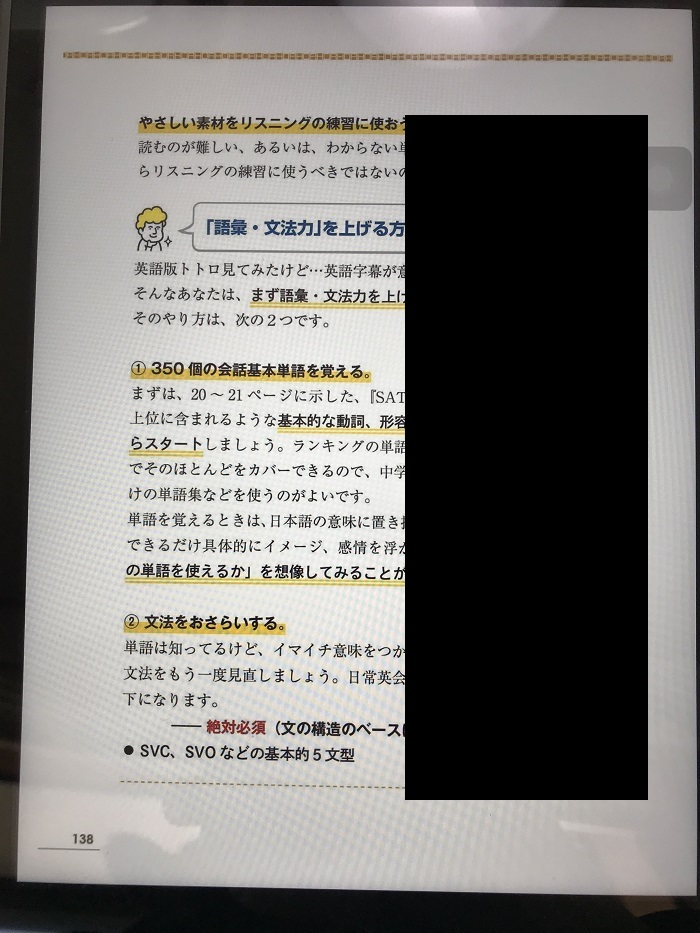
ipadでkindle固定レイアウト本を読む画面
iPadならば、字が小さくても拡大をスムーズに行えるので、快適に読むことができます!
ちなみに、「漫画」も固定レイアウト本と同じような表示形式です。

Kindle読書のベストな使い分け方
以上の特徴から、2つの端末を使い分けて読書することを強くおすすめします!
- 「通常の本」→Kindle Paperwhite
- 「固定レイアウト本・漫画本」→iPad
2年近くKindle読書に触れてきた結果、このようなスタイルがベストだと感じています。

ちなみに固定レイアウト本は、Kindle本全体の1割もない程度です。
そのため、上記の使い分けをしたとしてもKindle専用端末の使用がメインになりますよ!
タブレットがない人は、まずはスマホでKindleに慣れよう
「用途の使い分けは分かったけど、タブレットすら持っていないよ!」という方も安心してください!
スマートフォンでも、Kindle読書は十分にできます。

私も、電車の待ち時間などちょっとした空き時間には「スマホでKindle読書」もしています!
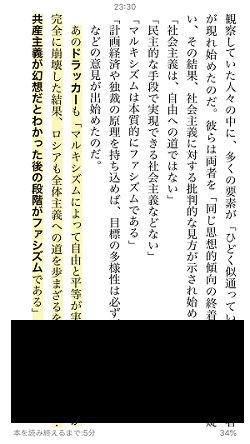
スマートフォンによるkindle画面
まずは、スマホやタブレットでKindle読書を数ヶ月ほど試してみてください!
その結果として、以下の対応をすれば良いと思っています。
- 目も疲れないし、特に不満はない → Kindle端末を買う必要はなし
- 目が疲れるし、端末の重さがやや気になる → Kindle端末を買うべし

ぜひこの機会に、Kindle読書にどんどんチャレンジしてみてください!
最後まで読んでいただき、ありがとうございました!
























これは素晴らしいです!
私もiPadとKindleでそれぞれ漫画と小説とに分けているんですが、通勤の時にはKindleのみを持って行って読んでいるので、オフィスの部下たちにムフフ的な漫画を見られやしないだろうかといつもヒヤヒヤしていました。
本当に役立ちました、ありがとうございます!